โปรแกรมวาดภาพ ตกแต่งภาพ ผลิตสิ่งพิมพ์
 รวมบทความเกี่ยวกับการใช้โปรแกรมช่วยในการวาดภาพ ตกแต่งภาพ ออกแบบ ทำสื่อสิ่งพิมพ์ จัดการกับภาพ เช่น วิวหรือแสดงภาพเป็นแบบแคตตาล็อก แต่งภาพด้วย Photoshop วาดภาพด้วย Illustrator เป็นต้น
รวมบทความเกี่ยวกับการใช้โปรแกรมช่วยในการวาดภาพ ตกแต่งภาพ ออกแบบ ทำสื่อสิ่งพิมพ์ จัดการกับภาพ เช่น วิวหรือแสดงภาพเป็นแบบแคตตาล็อก แต่งภาพด้วย Photoshop วาดภาพด้วย Illustrator เป็นต้น
เป็นรูปแบบการจัดเรียงภาพ ให้ภาพอยู่ในตำแหน่งเดียวกัน เช่น ทุกภาพอยู่ตรงกลาง หรือชิดขอบ ซ้าย ชิดขอบขวามือ เป็นต้น
1. ภาพต้นฉบับก่อนจัดเรียง
2. จัดเรียงทุกภาพชิดขอบซ้าย
3. จัดเรียงทุกภาพชิดขอบขวา
4. จัดเรียงทุกภาพไว้ตรงกลางในแนวตั้ง
5. จัดเรียงทุกภาพไว้ตรงกลางในแนวนอน
6. จัดเรียงทุกภาพไว้ด้านบนในแนวเดียวกัน
7. จัดเรียงทุกภาพไว้ด้านล่างในแนวเดียวกัน
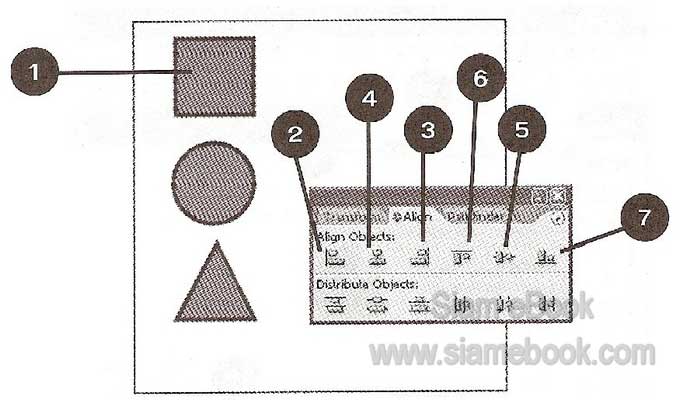
วิธีจัดเรียงภาพ ใน Illustrator CS
1. คลิกเมนู Windows>>Align
2. เลือกทุกภาพที่ต้องการจัดเรียงด้วยเครื่องมือ Selection
3. คลิกปุ่มเลือกลักษณะการจัดเรียง อาจต้องคลิกเลือกมากกว่า 1 ตัวเลือก เพื่อให้ได้รูปแบบการจัด เรียงภาพตามต้องการ
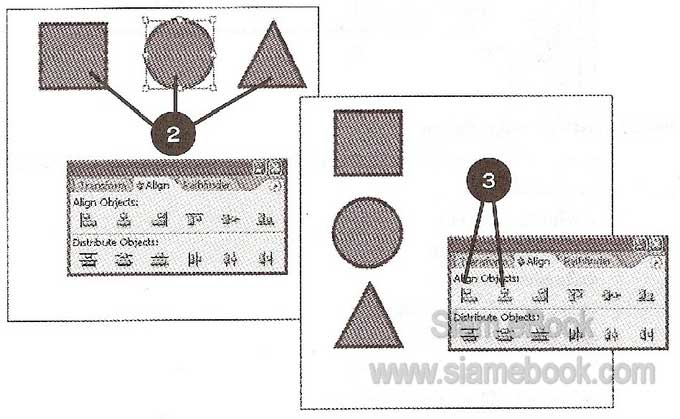
- Details
- Category: วาดภาพด้วย Adobe Illustrator CS3
- Hits: 11442
ภาพที่วาดขึ้นมานั้น จะถูกจัดวางแบบซ้อนๆ กัน ภาพที่วาดก่อนจะอยู่ด้านล่าง ภาพที่วาดทีหลังจะ อยู่ด้านบน แต่ก็สามารถจัดตำแหน่งภาพให้เลื่อนไปอยู่ด้านบนหรือด้านล่างได้
1. วาดภาพซ้อนกัน 3 รูปดังตัวอย่าง
2. คลิกเครื่องมือสำหรับเลือก แล้วคลิกเลือกภาพสามเหลี่ยมที่อยู่บนสุด
3. คลิกเมนู Object>>Arrange>>Send to Back
4. ภาพจะถูกส่งไปอยู่ล่างสุด
5. คำสั่งอื่นๆ ที่เหลือ ก็ทดลองคลิกแต่ละคำสั่ง
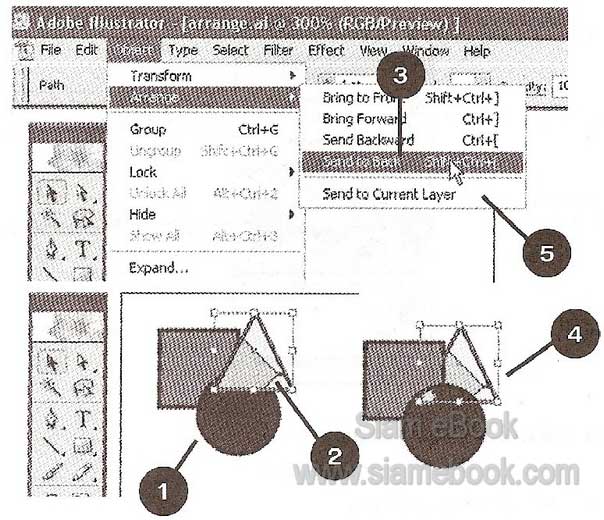
- Details
- Category: วาดภาพด้วย Adobe Illustrator CS3
- Hits: 4060
การระบายสีภาพสามารถระบายได้หลายแบบ ถ้าเครื่องมือสีหรือ Color ไม่ปรากฏบนหน้าจอ ก็คลิก เมนู Windows แล้วคลิกติ๊กถูก Color เพื่อให้แสดงบนหน้าจอ
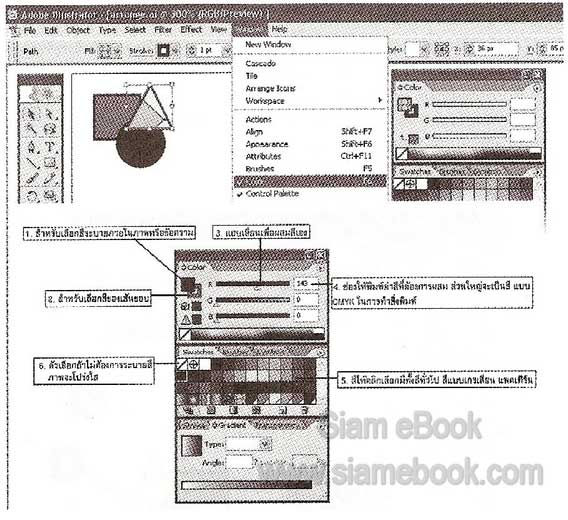
การระบายด้วยสีใน Color Palette ใน Illustrator CS
1. คลิกเลือกภาพด้วยเครื่องมือ Selection Tool
2. คลิกตัวเลือกเพื่อระบายสีภายใน
3. คลิกสีที่ต้องการ
4. คลิกตัวเลือกเพื่อระบายสีเส้นขอบ
5. คลิกเลือกสีเส้นขอบ
6. คลิกที่ว่างๆ ให้จุดที่ภาพหายไป เพื่อยกเลิกการเลือกภาพ
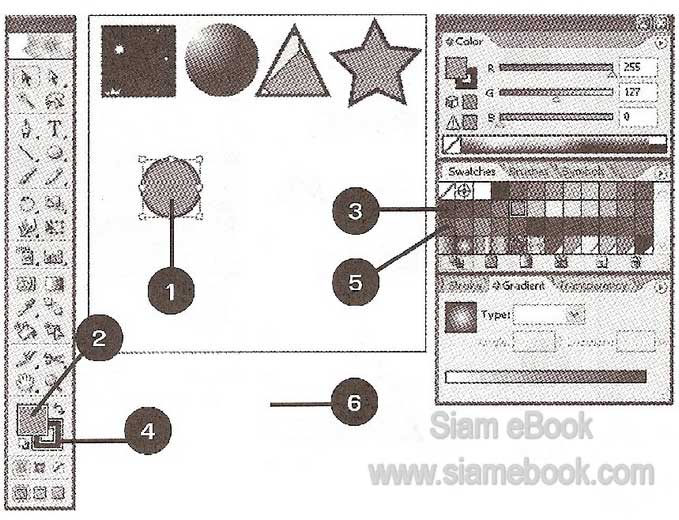
- Details
- Category: วาดภาพด้วย Adobe Illustrator CS3
- Hits: 3088
สามารถทำได้ 2 แบบคือ ยกเลิกการระบายสีภายในภาพและยกเลิกการระบายสีเส้นขอบภาพ จากตัว อย่างภาพสามเหลี่ยมถูกยกเลิกการระบายสีภายใน ทำให้เป็นภาพโปร่ง มองเห็นวงกลมที่อยู่ด้านล่างได้ ส่วนภาพ วงกลมจะถูกยกเลิกเส้นขอบ ทำให้ไม่มีเส้นขอบภาพ
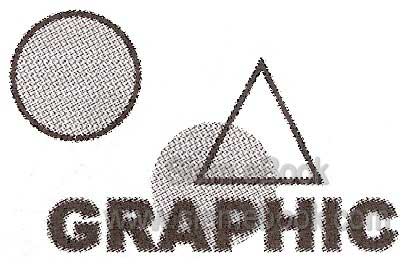
การยกเลิกการระบายสีภายในภาพใน Illustrator CS
1. ให้วาดภาพ 3 ภาพ แล้ววางซ้อนกันดังตัวอย่าง
2. เลือกภาพสามเหลี่ยม ด้วยเครื่องมือ Selection Tool
3. คลิกตัวเลือกเพื่อระบายสีภายใน
4. คลิกปุ่มยกเลิกระบายสีภายใน
5. ภาพสามเหลี่ยมที่ได้จะเป็นภาพโปร่งใส มองเห็นภาพด้านล่าง
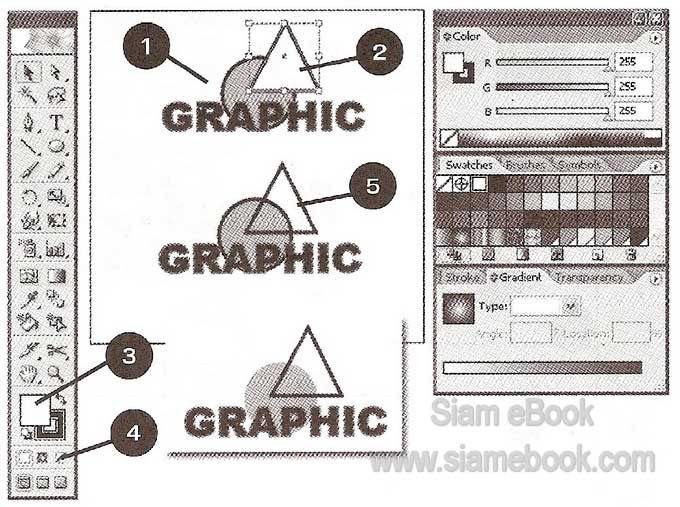
การยกเลิกการระบายสีเส้นขอบภาพใน Illustrator CS
1. เลือกภาพวงกลม ด้วยเครื่องมือ Selection
2. คลิกตัวเลือกเพื่อระบายสีเส้นขอบภาพ
3. คลิกปุ่มยกเลิกระบายสีเส้นขอบภาพ
4. ภาพวงกลมที่ได้จะเป็นภาพที่ไม่มีเส้นขอบ
5. ภาพวงกลมที่มีเส้นขอบจะเป็นแบบนี้
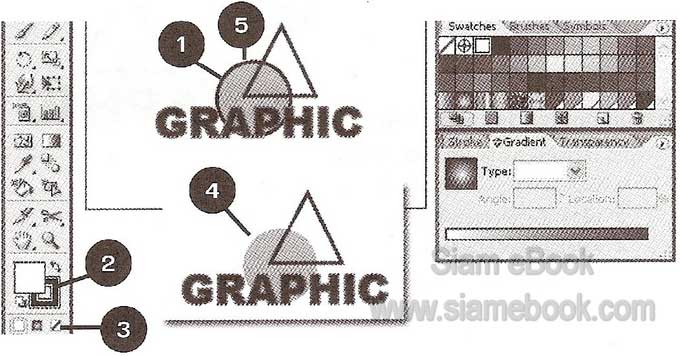
- Details
- Category: วาดภาพด้วย Adobe Illustrator CS3
- Hits: 2680
FastStone Photo Resizer 3.0 Article Count: 4
มือใหม่ Microsoft Office Publisher 2007 Article Count: 50
มือใหม่ CorelDRAW 12 Article Count: 1
มือใหม่ Photoshop CS3 Article Count: 123
คอมพิวเตอร์กับการผลิตหนังสือ Article Count: 34
Capture Express Article Count: 7
การจับหน้าจอคอมพิวเตอร์ Article Count: 10
จัดการไฟล์รูปภาพด้วย ACD See Article Count: 10
ดูไฟล์รูปภาพด้วย Picperk Article Count: 11
การจับภาพหน้าจอคอมพิวเตอร์ด้วย ScreenHunter Article Count: 2
วาดภาพด้วย Adobe Illustrator CS3 Article Count: 81
รวมเทคนิคการใช้งาน CorelDRAW 12 Article Count: 116
คู่มือผลิตสิ่งพิมพ์ด้วย PageMaker 6.5 Article Count: 80
รวมตัวอย่างงาน Photoshop สำหรับมือใหม่ Article Count: 103
จัดการภาพด้วย PhotoScape Article Count: 33
วิธีใช้ Illustrator CS6 Article Count: 1
Paint Article Count: 5
ใบปลิว ทำใบปลิว Article Count: 13
ใบปลิวขนาด A5 Article Count: 11
สิ่งพิมพ์สำเร็จรูปพร้อมใช้ Article Count: 2
โปรแกรมแต่งภาพฟรี Artweaver Article Count: 9
Photoshop CS6 Article Count: 17
Page 118 of 181


